Al crear una presentación en Google Slides, incrustar videos puede enfatizar de manera efectiva los puntos clave y atraer a su audiencia. Por lo tanto, hay casos en los que recibirá un problema frustrante: los temidos mensajes de error 5 de no poder reproducir el video. Un error como este puede interrumpir el flujo continuo de su presentación y dejarlo buscando una solución para manejarlo.
Resaltamos las posibles causas de este error en este artículo y agregamos un tutorial para solucionarlo. Comprender la raíz del problema y seguir nuestras estrategias recomendadas para solucionarlo no se puede reproducir el video error 5 puede garantizar que tenga una mejor experiencia de reproducción en su presentación.
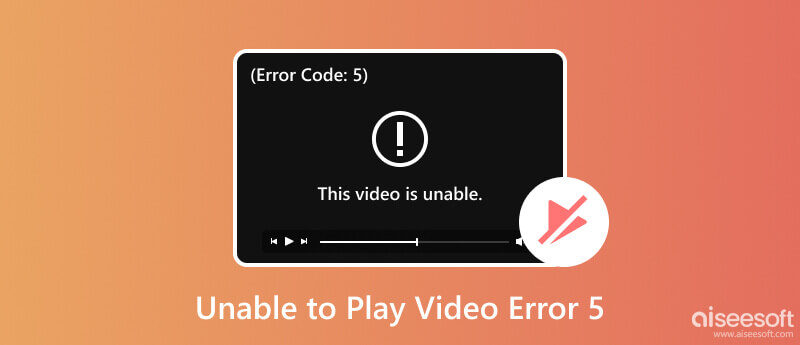
El mensaje de error no se puede reproducir el error de video 5 indica un problema con la reproducción de un video o la transmisión de contenido. A menudo se ve cuando desea acceder a un video adjunto a una presentación en Google Slides. Hay cinco razones por las que sucede que hacen que el video no se pueda reproducir en Google Slides. Para saber cuáles son estos, puedes leer la siguiente información:
La transmisión de videos en Google Slides requiere que tengas Internet estable. Si su conexión no lo es, puede ocasionar problemas de almacenamiento en búfer. Dicho esto, tendrás un mensaje de notificación que dice error 5.
El caché y las cookies pueden interferir con la reproducción de video, especialmente cuando se acumulan. Estos archivos temporales pueden causar conflictos o datos corruptos, contribuyendo al mismo error que mencionamos continuamente.
Si el archivo de video que intenta usar en su presentación en Google Slide o desea reproducir en un reproductor de video está infectado con un virus o malware, aparecerá el error. Por lo general, sucede cuando descarga un video de una fuente que no es de confianza o si su dispositivo está comprometido.
Los navegadores más antiguos o las versiones del sistema Windows pueden carecer de los componentes o códecs necesarios para la reproducción de video, lo que resulta en la incapacidad de reproducir el error de video 5.
De hecho, es esencial restringir un archivo de video, pero también puede ser por eso que no puede reproducirlo.
Internet es muy necesario cuando desea presentar una presentación utilizando una diapositiva de Google. Si no desea que suceda el error, es mejor que conecte su dispositivo a una conexión a Internet más fuerte, lo que puede ayudar a reducir el tiempo de carga y evitar otros errores.
Si está reproduciendo videos en línea con una buena conexión a Internet, pero el error sigue siendo el mismo, puede intentar actualizar su navegador u otro. Si reproduce un video en su dispositivo, pero aparece el mismo error, puede descargar otro reproductor de video para resolver el problema.
Una vez que haya incrustado el video en su presentación, asegúrese de que la opción para compartir permita que otros lo vean, especialmente si está trabajando con una colaboración o una audiencia amplia. El ajuste de la configuración se puede encontrar en la configuración de Google Slides.
Muchos deben recordar que un reproductor de video o Google Slide solo admite algunos archivos de video. Es por eso que deberá asegurarse, antes de adjuntar un video, de que la estructura de su video sea compatible. De lo contrario, puede usar un convertidor de video para cambiar el formato de video a uno compatible.
Aiseesoft Video Converter Ultimate es una excelente opción. Puede convertir vídeo y audio a más de 1000 formatos, incluyendo MP4, AVI, MOV, WMV, MP3, FLAC, WMA, etc. Con él, puedes convertir vídeos al formato que necesites en tu PC o Mac.
100% Seguro. Sin anuncios.
100% Seguro. Sin anuncios.
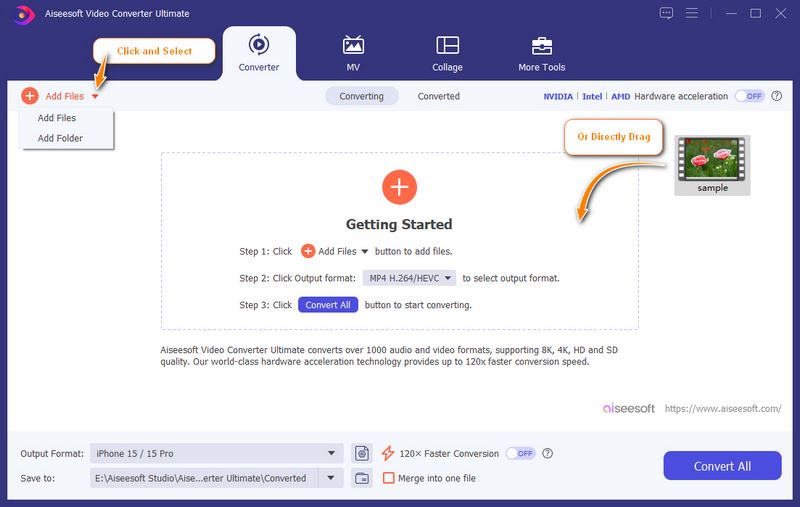
A menos que lo arregles, solo puedes hacer un poco con un video roto. El software de reparación de video puede ayudar a restaurar el video destruido a su antigua gloria.
Si tu navegador Chrome tiene una gran cantidad de datos de navegación y caché, también puede causar errores como el código de error 5. Por lo tanto, podemos solucionar el problema del vídeo borrando la caché. Puedes visitar Configuración > Eliminar datos de navegación en Google Chrome
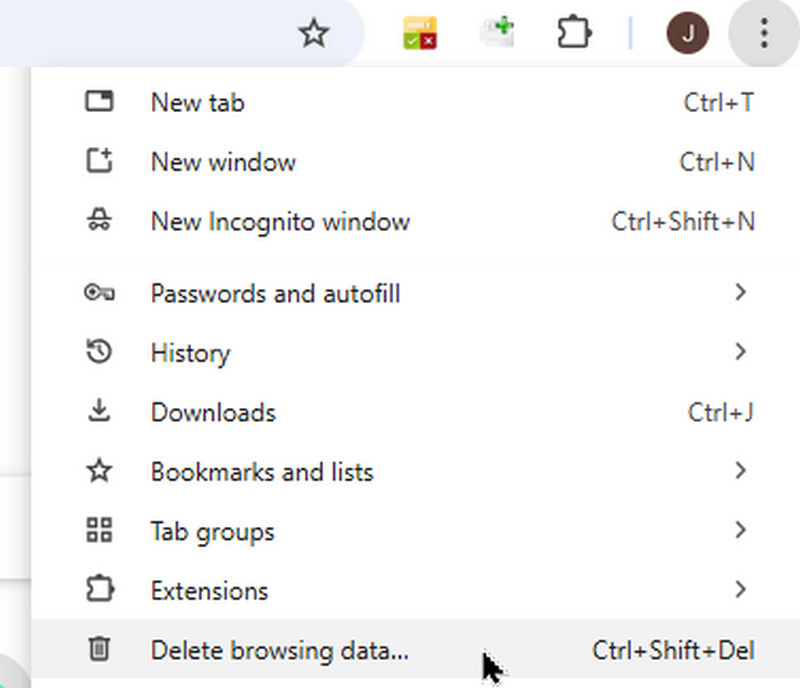
A veces, el modo incógnito también puede ayudar a evitar problemas causados por el historial de navegación. Por lo tanto, también podemos probar este método antes de reparar los vídeos. Simplemente haz clic en el botón tres puntos icono en Google Chrome y luego elegir Nueva ventana de incognitoAbre tu vídeo en este modo para ver si se puede restaurar a la normalidad.
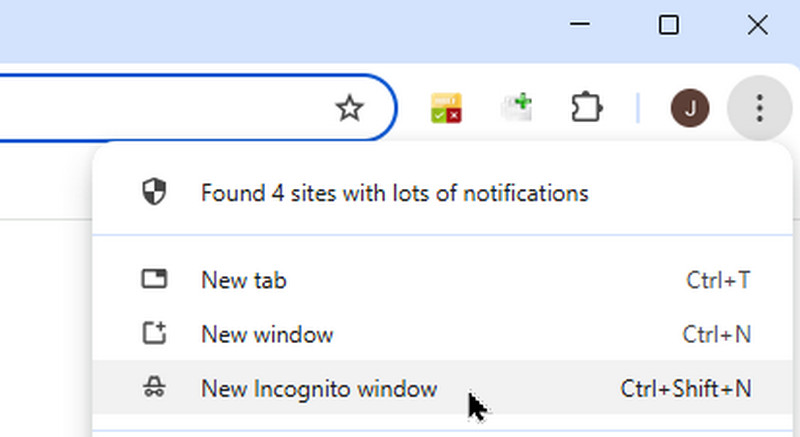
Algunas extensiones (especialmente los bloqueadores de anuncios) pueden ser la causa del error 5 que impide la reproducción del vídeo. Es posible que el sitio web detecte los bloqueadores de anuncios o que las extensiones bloqueen los vídeos. En este caso, puede ir a Configuración > Prórrogas de tiempo para presentar declaraciones de impuestos En Chrome, ve a la sección "Ver todo". Luego, desactiva las extensiones que ya no quieras usar.
Reparación de video Aiseesoft es la mejor opción cuando tienes problemas con el video que tienes en tu computadora. La aplicación utiliza un algoritmo avanzado para comprender el problema con su video y solucionarlo de inmediato. No hay dificultad en usar esto, lo que hace que la curva de aprendizaje sea constante y fácil. Si tiene un problema con su video, intente seguir los pasos que agregamos para saber cómo solucionar la imposibilidad de reproducir el error de video 5.
100% Seguro. Sin anuncios.
100% Seguro. Sin anuncios.
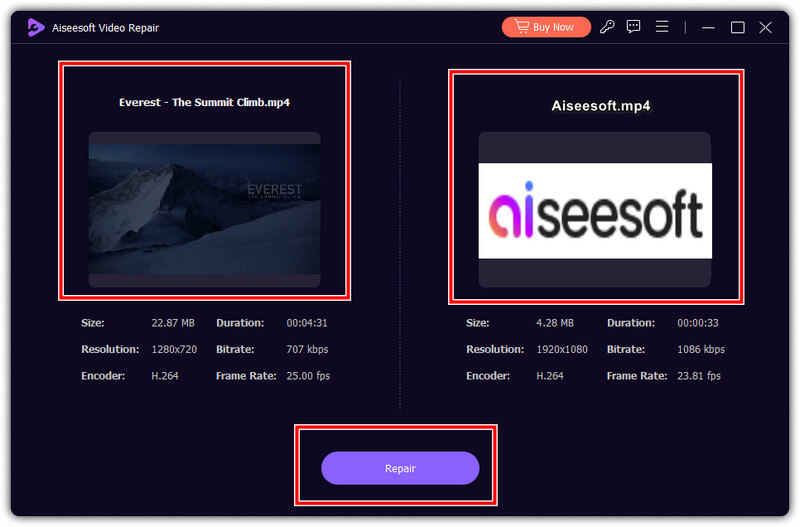
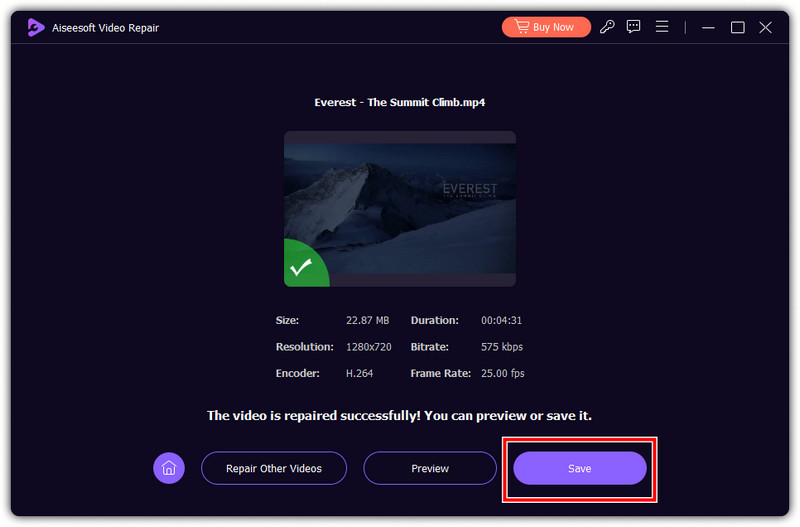
Cuando experimenta un error repentino con el video que está reproduciendo, pero verificó que el video no es el problema, entonces probablemente el reproductor de video sí lo sea. Debe usar un reproductor de video alternativo como Aiseesoft Reproductor de Blu-ray. Es la mejor opción para reproducir videos de alta calidad con facilidad. La aplicación presenta muchas herramientas útiles mientras mira y admite varios formatos de video. Para saber cómo solucionar el error 5 de no poder reproducir el video si su reproductor está defectuoso, siga los pasos a continuación.
100% Seguro. Sin anuncios.
100% Seguro. Sin anuncios.
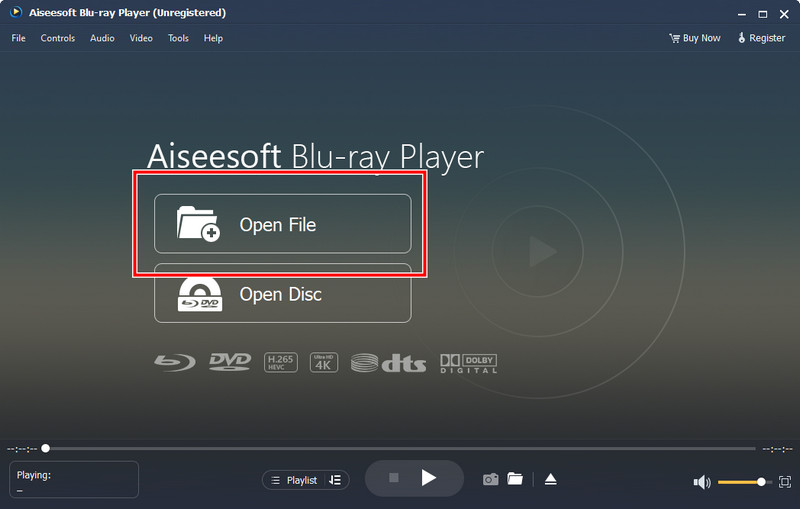
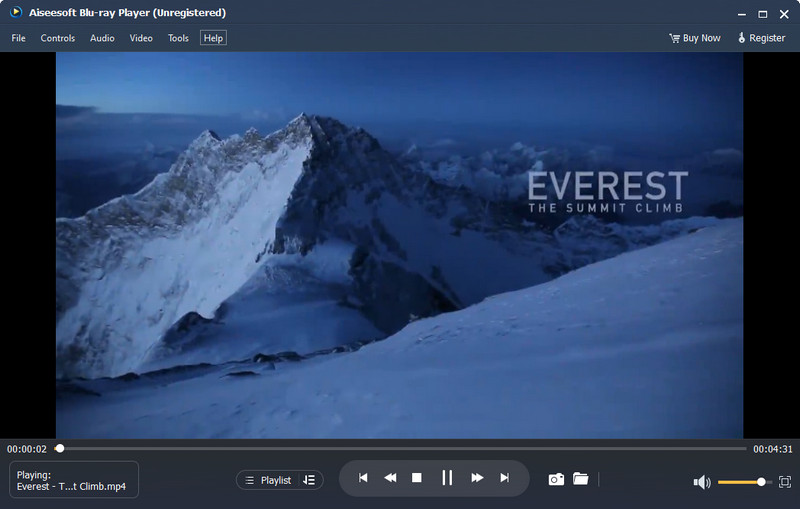
¿Qué es el error 5 en Google Chrome?
El error 5 de Google Chrome no es un código de error específico ampliamente reconocido. Por lo general, cuando ocurre un error en el navegador, aparecerá un mensaje específico para ayudarlo a identificar el problema. Ejemplos de problemas son ERR_ACCESS_DENIED, ERR_CONNECTION_REFUSED, ERR_TIMED_OUT y más.
¿Cómo reparar el error 5 de Google Slides que no puede reproducir el video?
Para corregir el error, verifique el formato de video que carga, verifique la conexión a Internet, optimice Internet y ajuste la configuración para compartir.
¿Cómo solucionar el error 5 de Google Drive que no puede reproducir el video?
De la misma manera, primero puede verificar el formato del video, confirmar el permiso para reproducirlo, borrar el caché y las cookies, o usar otro navegador o dispositivo cuando suceda.
¿Qué formatos de video son compatibles con Google Slide y Google Drive?
Google Slide admite el popular formato MP4 y MOV, mientras que Google Drive admite una amplia gama de formatos de video, incluidos los mencionados.
¿Por qué los videos no se reproducen en Google Drive y Presentaciones a pesar de que el video es compatible?
Hay varios otros factores por los que los videos no se reproducen en Google Drive y Google Slides incluye problemas de Internet, configuración del navegador, permiso para compartir y conflictos con complementos o extensiones.
Conclusión
Cómo solucionar el error 5 de no poder reproducir? Hemos añadido un tutorial completo sobre cómo hacerlo. Esperamos que este artículo le brinde toda la información que quería aprender del error. Comparta esto con otros para que se den cuenta del error y aprendan de inmediato cómo solucionarlo.

Repare sus archivos de video dañados o dañados en segundos con la mejor calidad.
100% Seguro. Sin anuncios.
100% Seguro. Sin anuncios.